e-Tax(イータックス)で確定申告!
簡単になったとはいうけれど…
いざ挑戦してみるとやっぱりややこしい。
申告の内容はいろいろなパターンがあって複雑。
事例をしぼって、なるべく簡単にわかりやすく解説します。
2級ファイナンシャル・プランニング技能士(FP)が、「スマホで確定申告」を攻略していきます。本ページはプロモーションが含まれています。
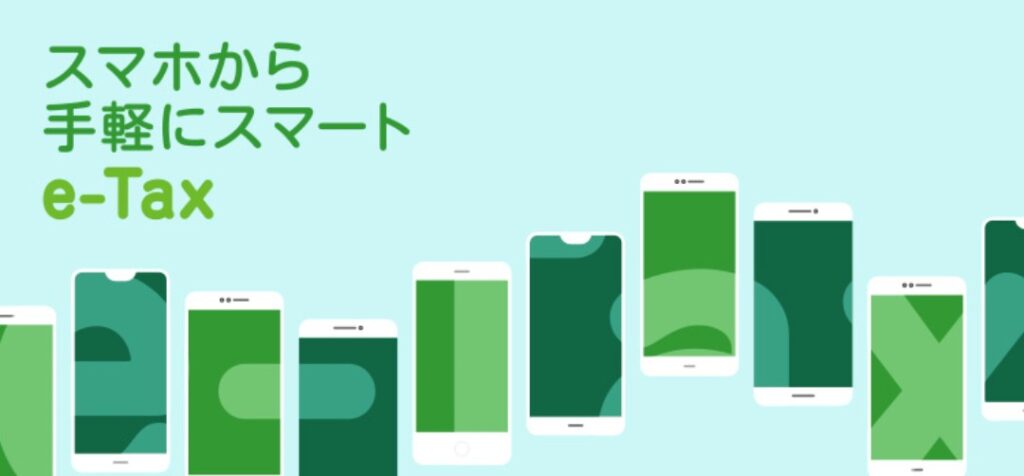
サラリーマンの寄附金控除(ふるさと納税)
(例)
・収入状況は給与1か所のみ
・年末調整は済み
・寄附金控除を受ける(ふるさと納税)
この条件でやっていきます。
準備するもの
・スマートフォン(マイナンバー読み取り対応機種)
・マイナンバーカード(暗証番号必要)
・源泉徴収票(勤務先から入手→1月ごろ)
・寄附金受領証明書(寄付先の自治体から入手→1月~12月のふるさと応援寄附金)
・マイナポータルアプリをインストールしておく。
やってみよう!
「イータックス」で検索!
「作成開始」にたどり着くまで
e-Taxトップページ
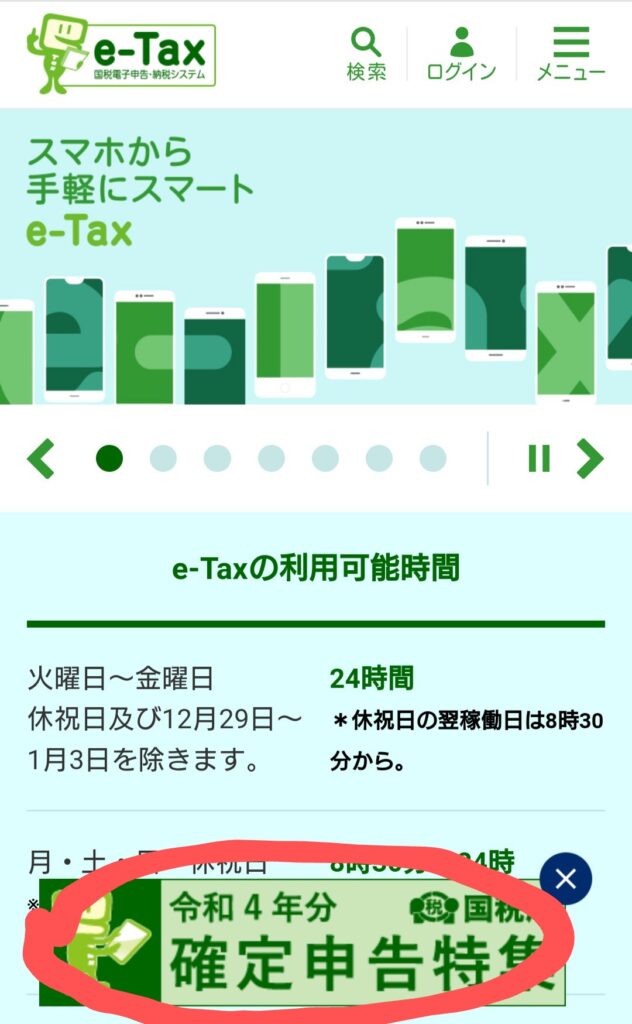
下へスクロール
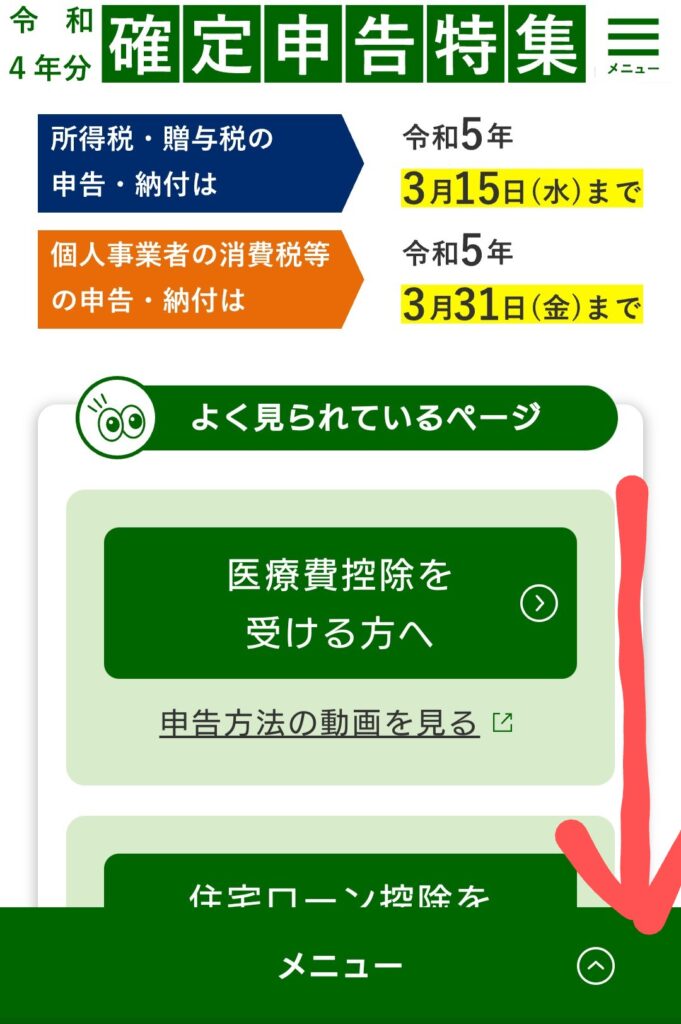
確定申告書等作成コーナー
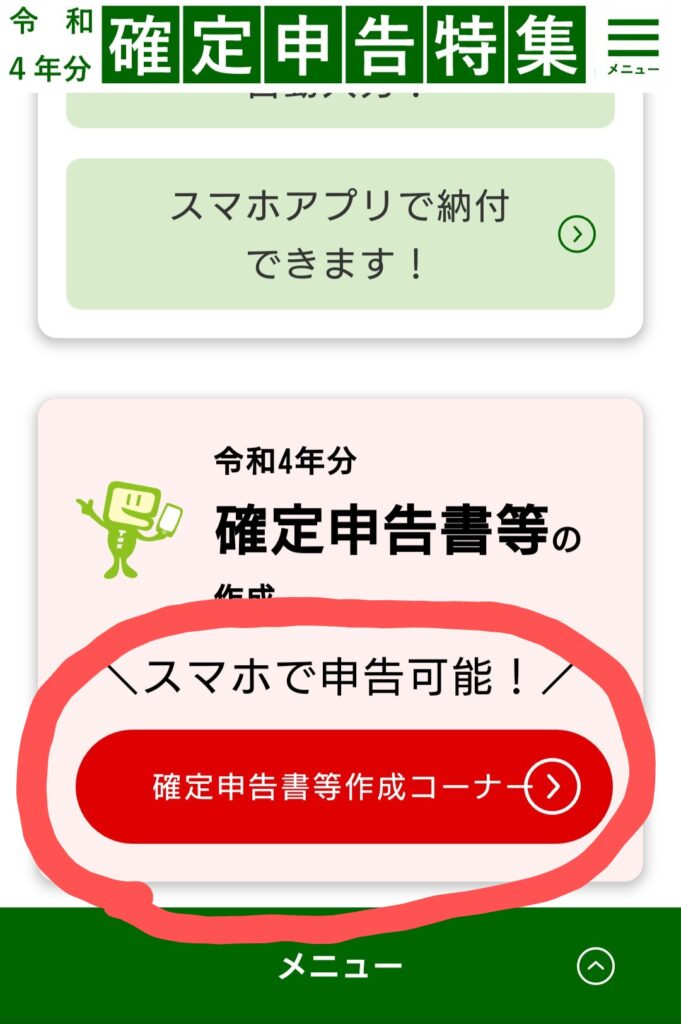
下へスクロール
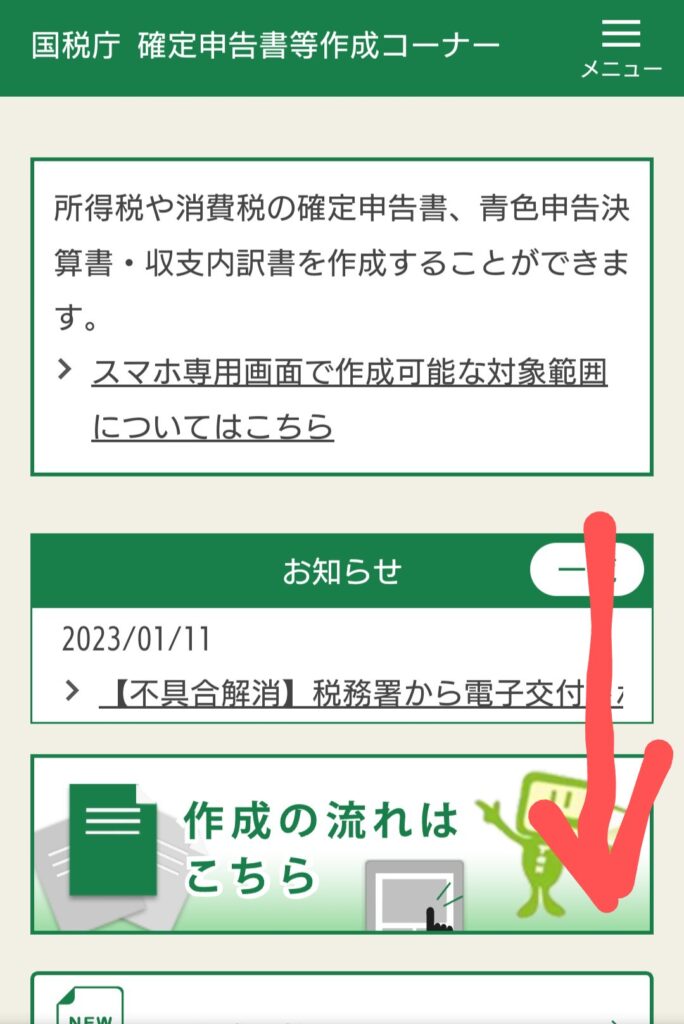
作成開始
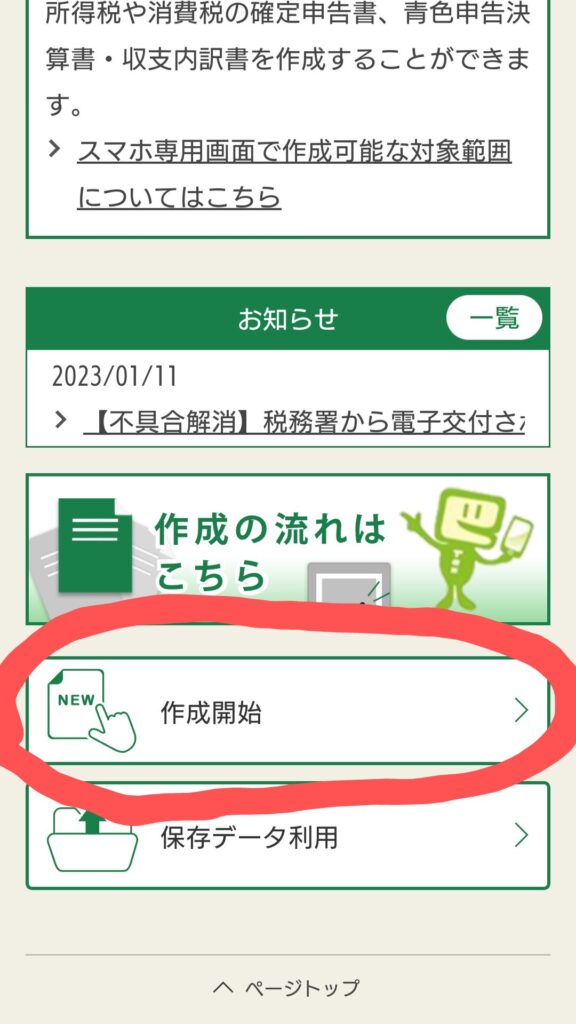
下へスクロール
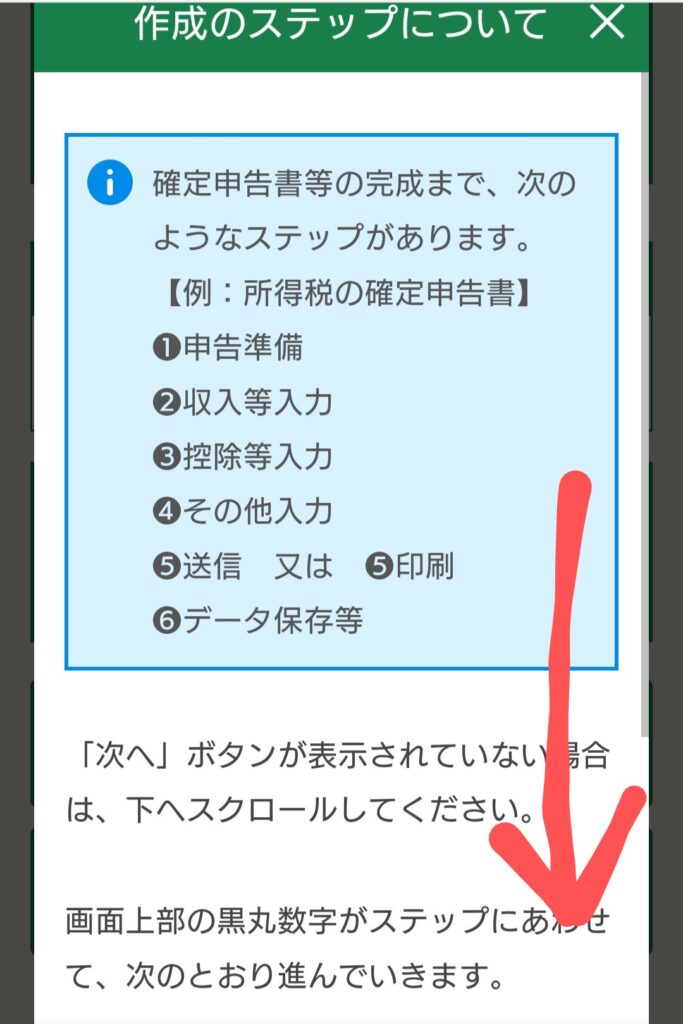
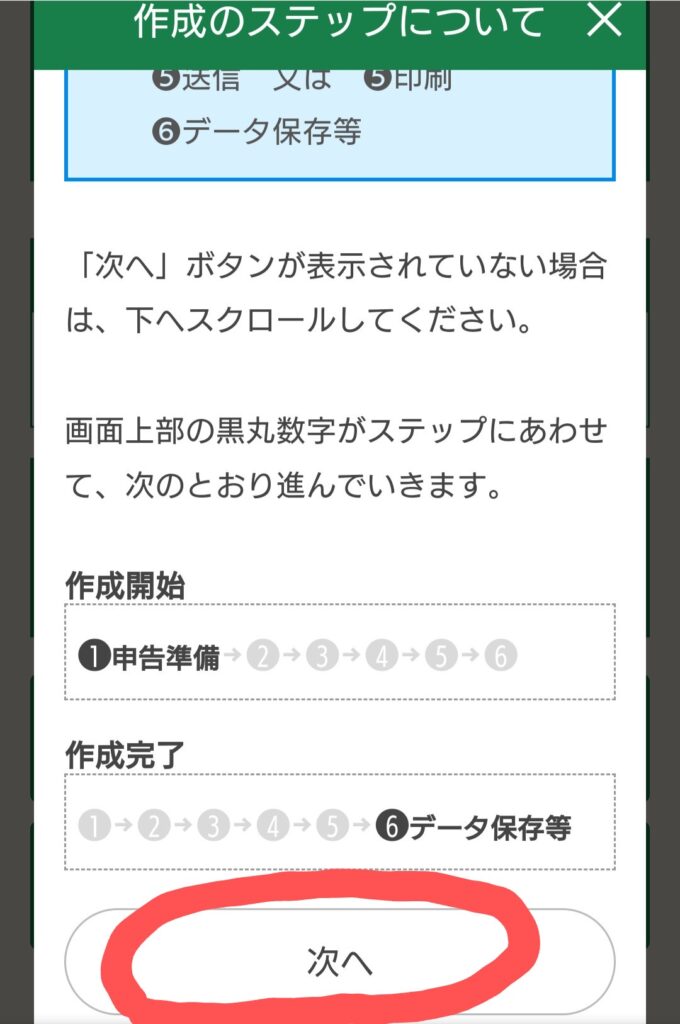
「作成開始」~「ログイン」
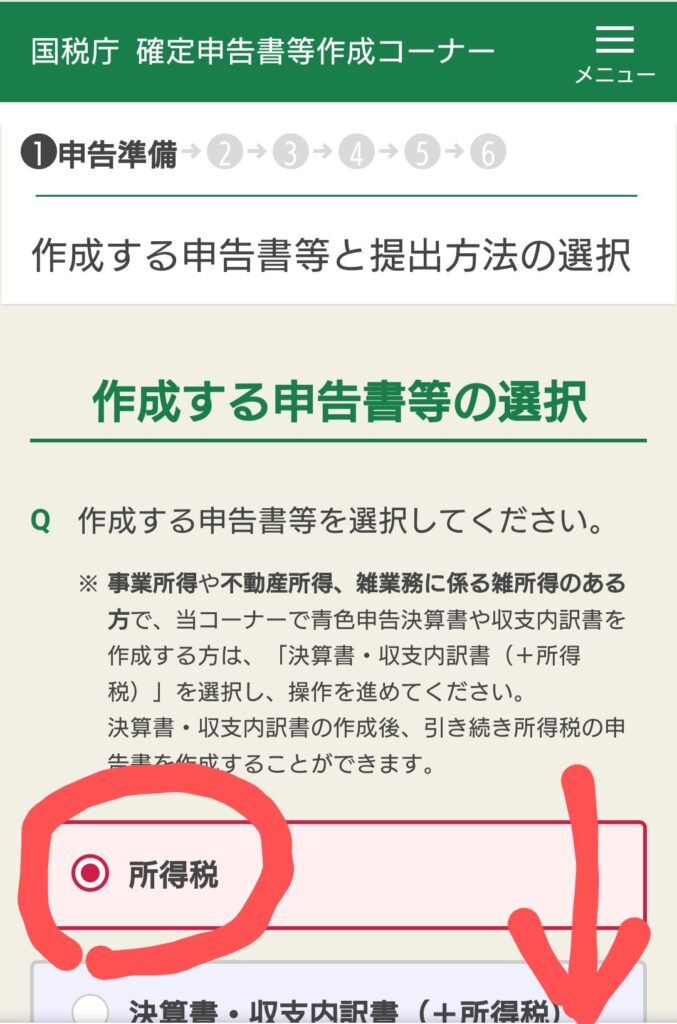
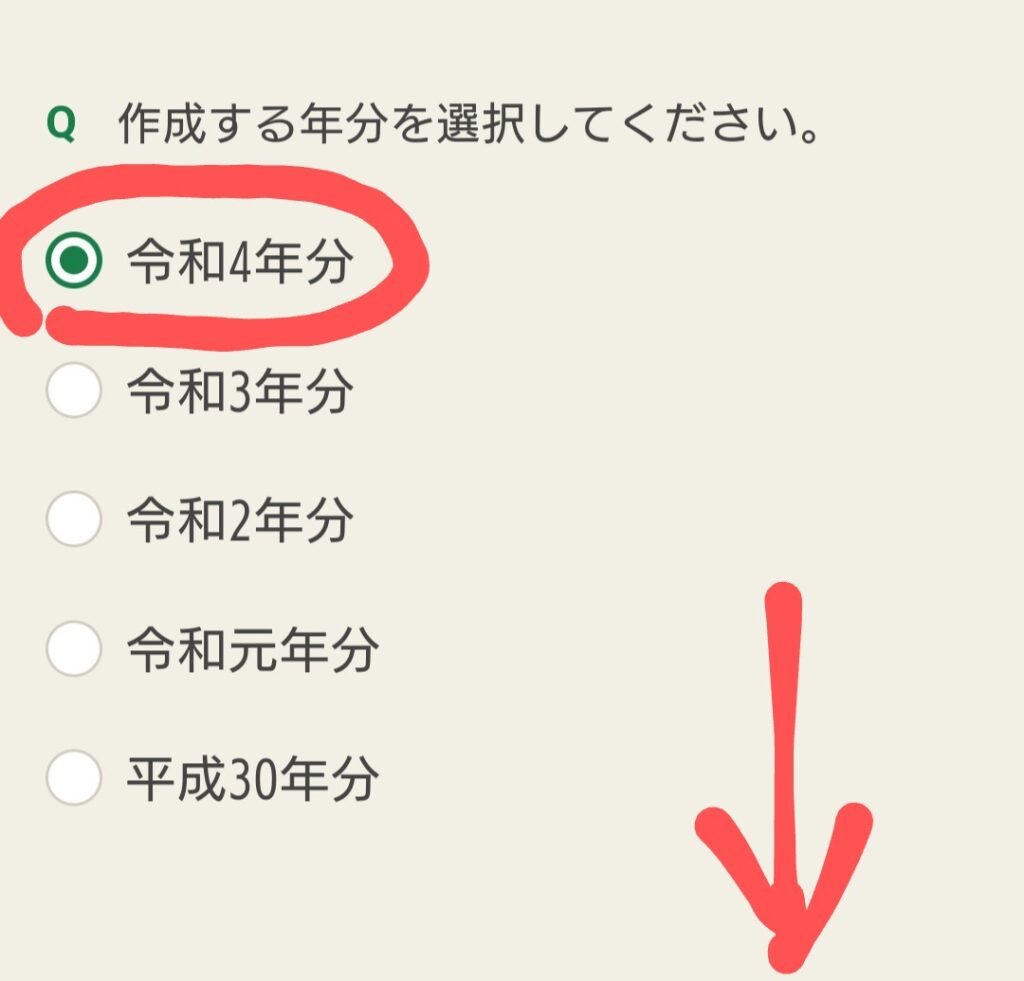

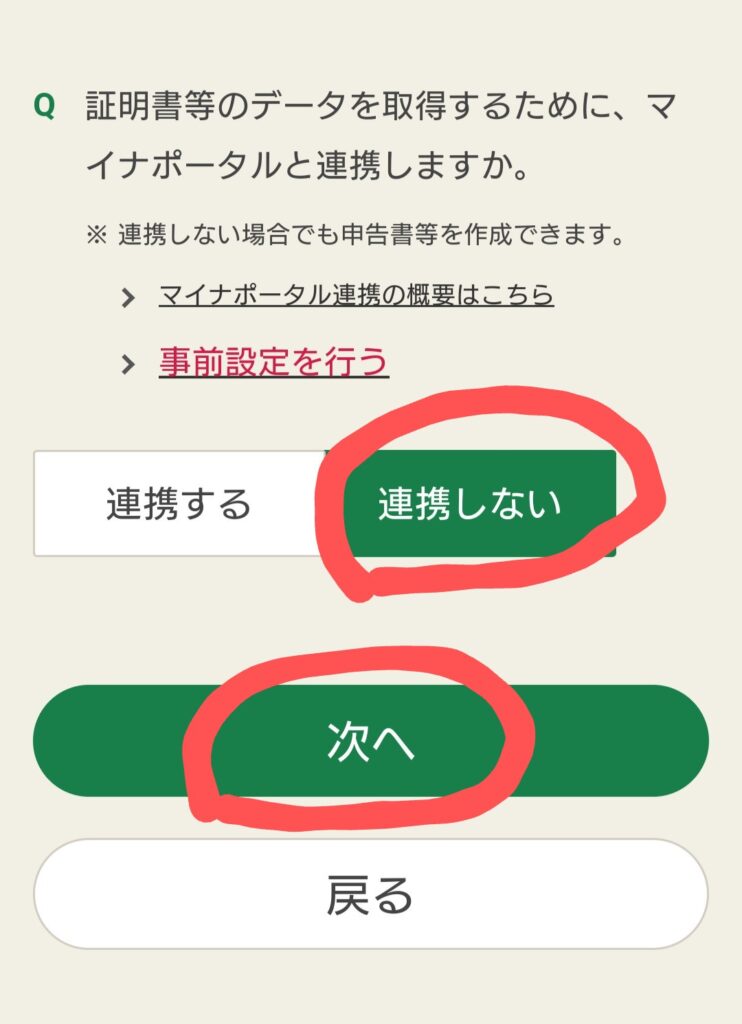
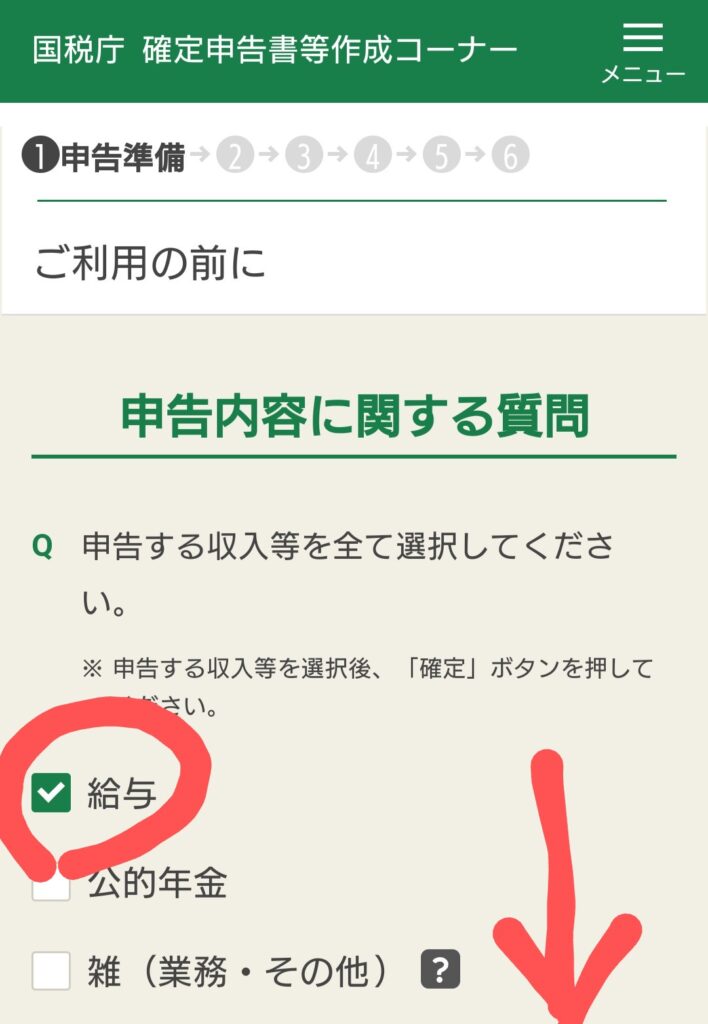
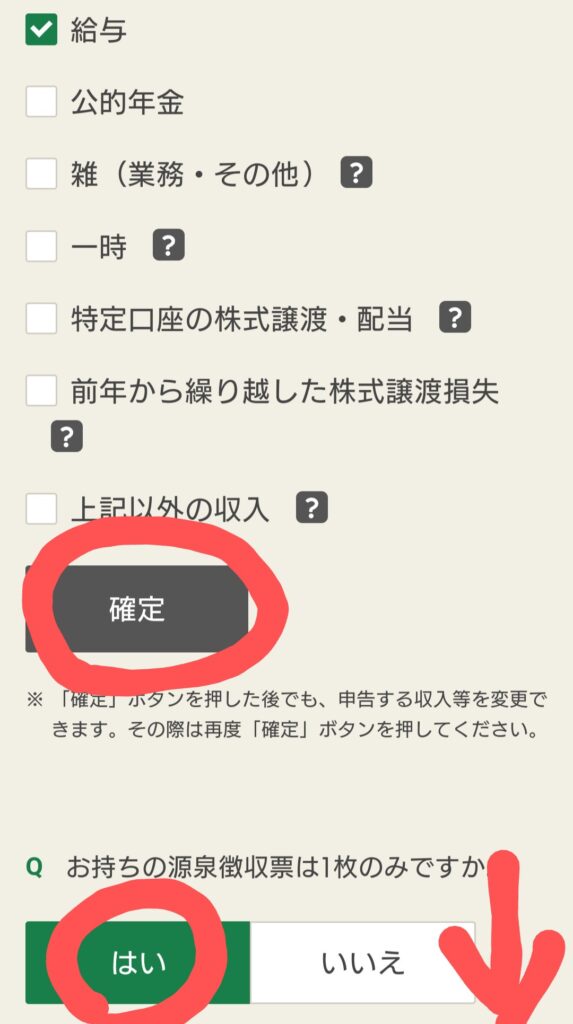
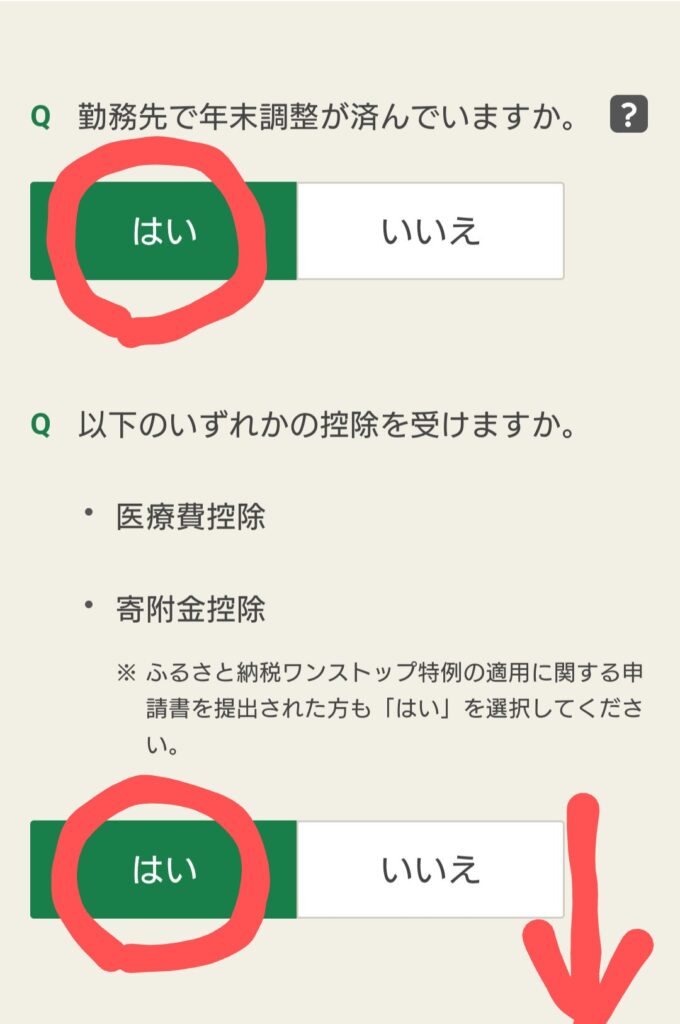
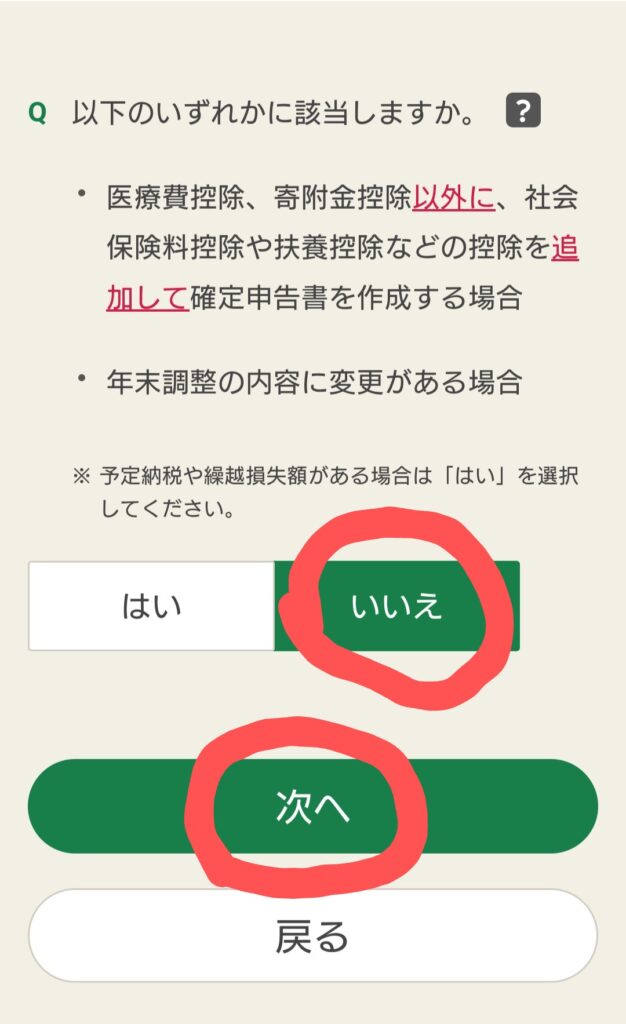
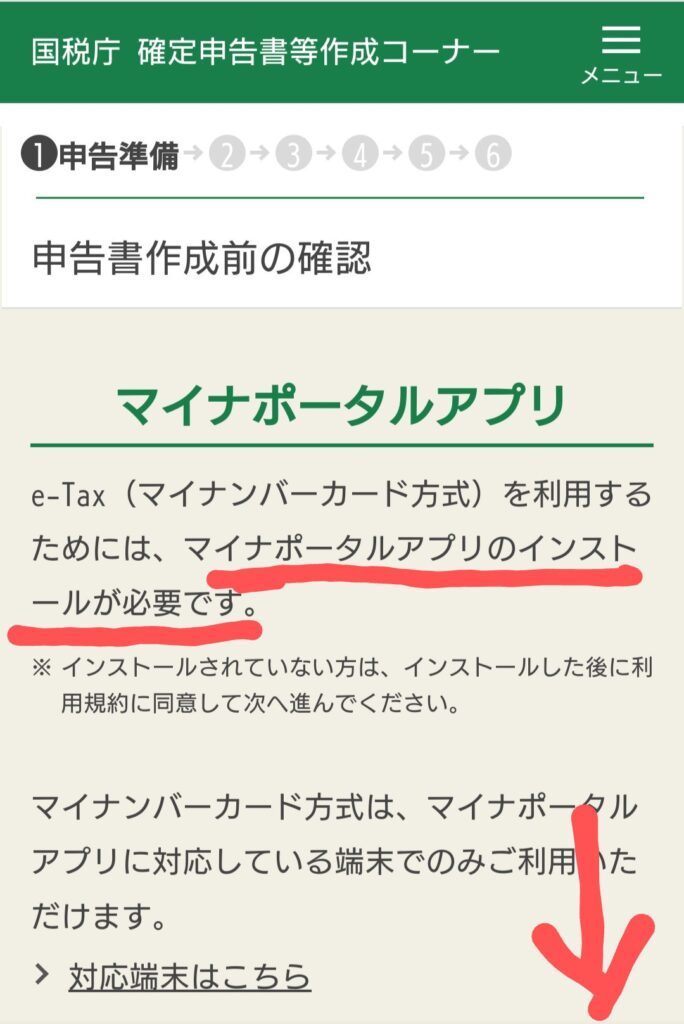
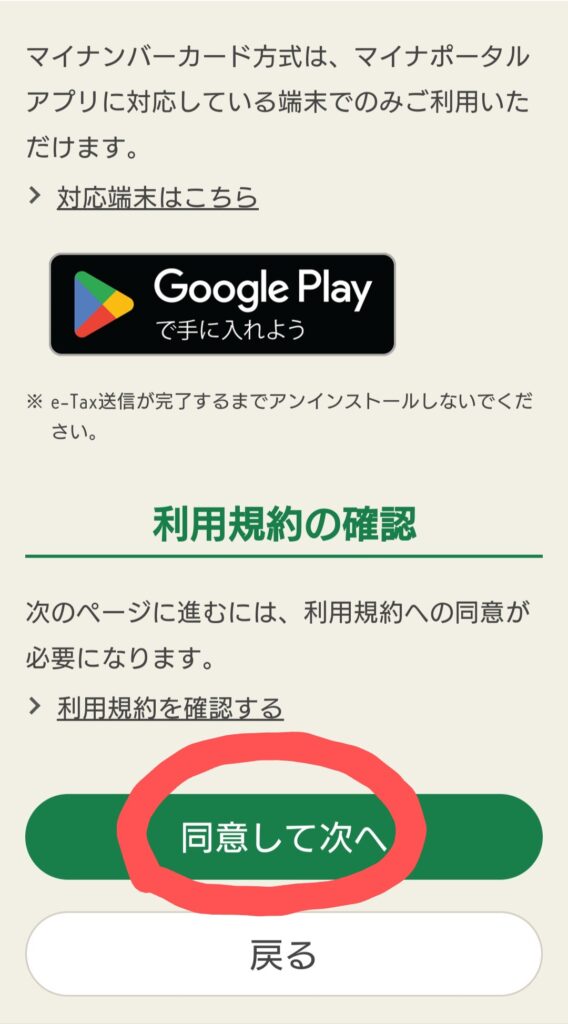
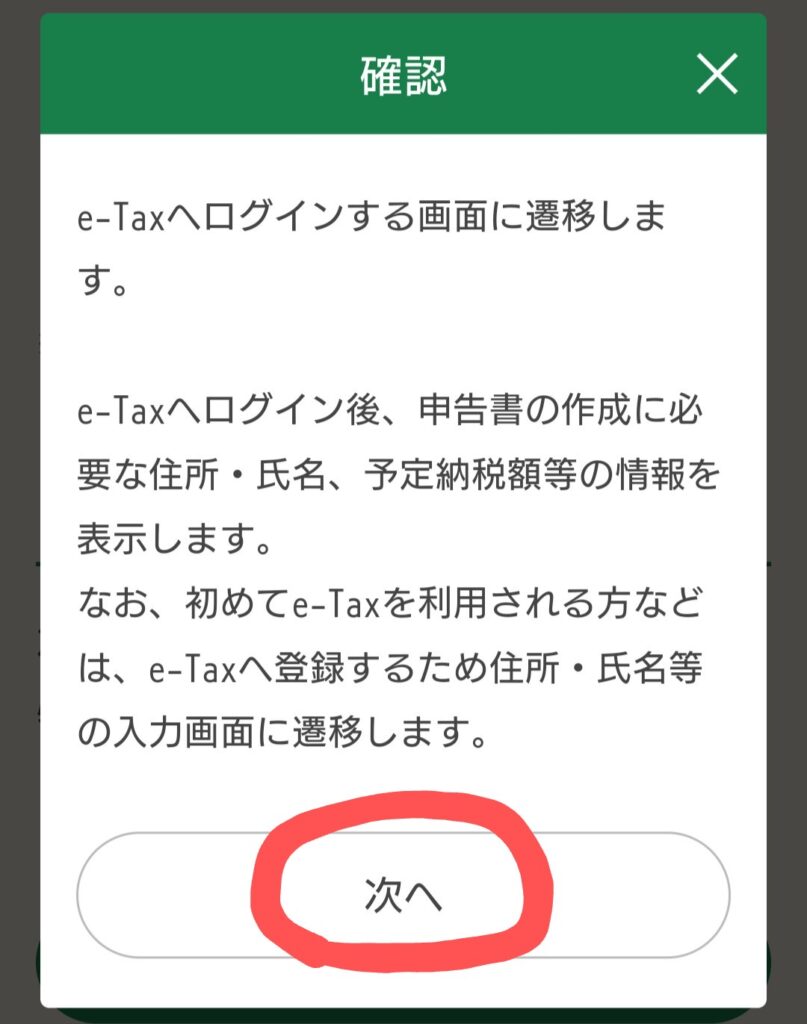
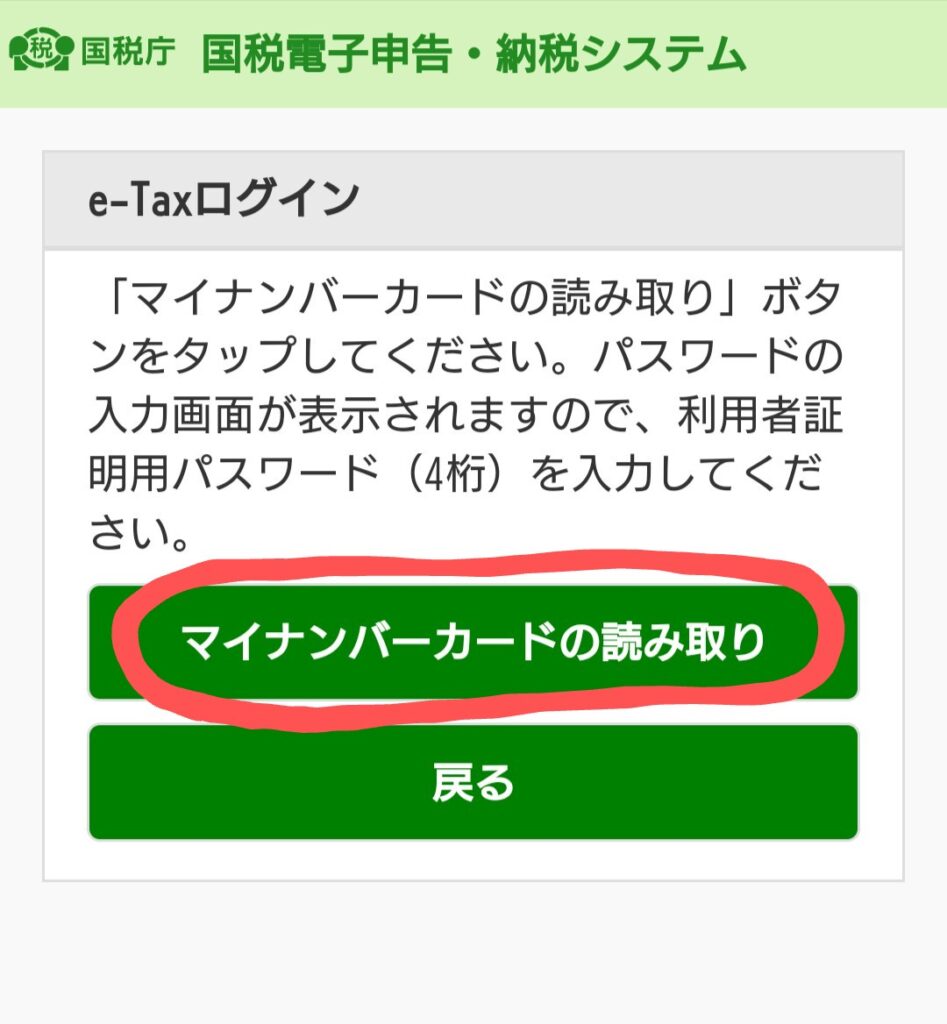
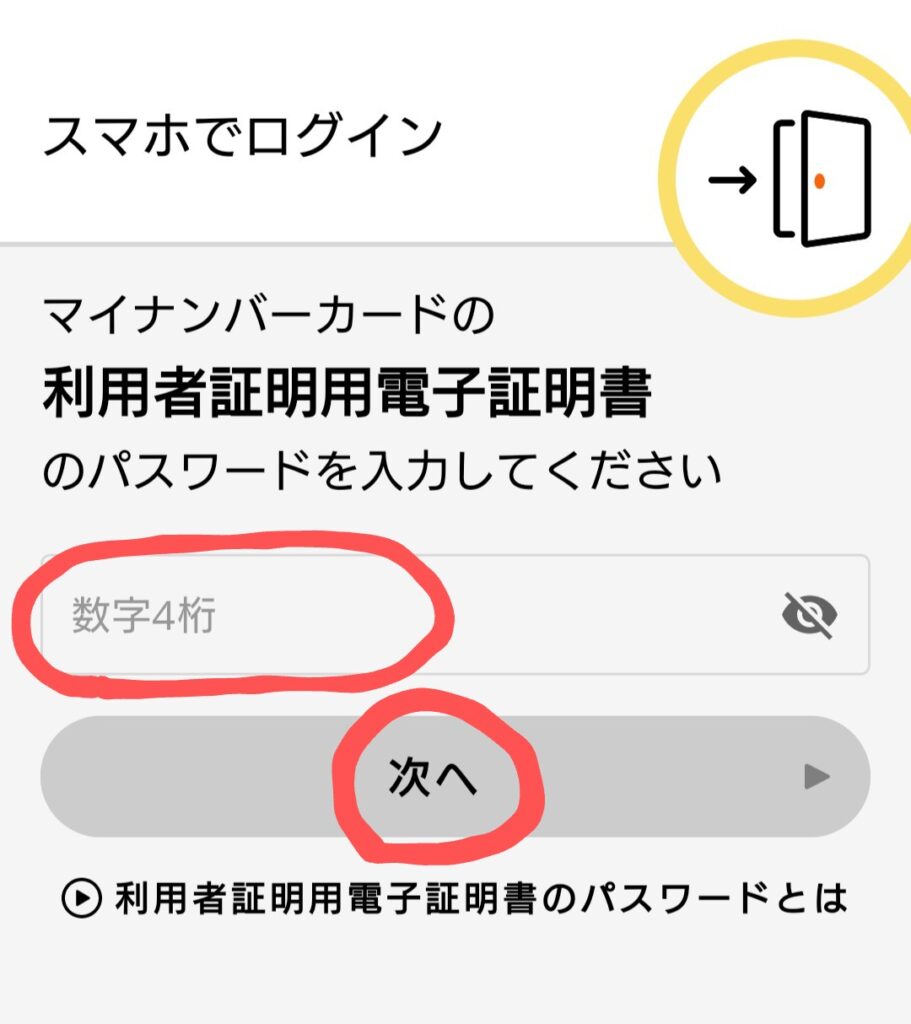
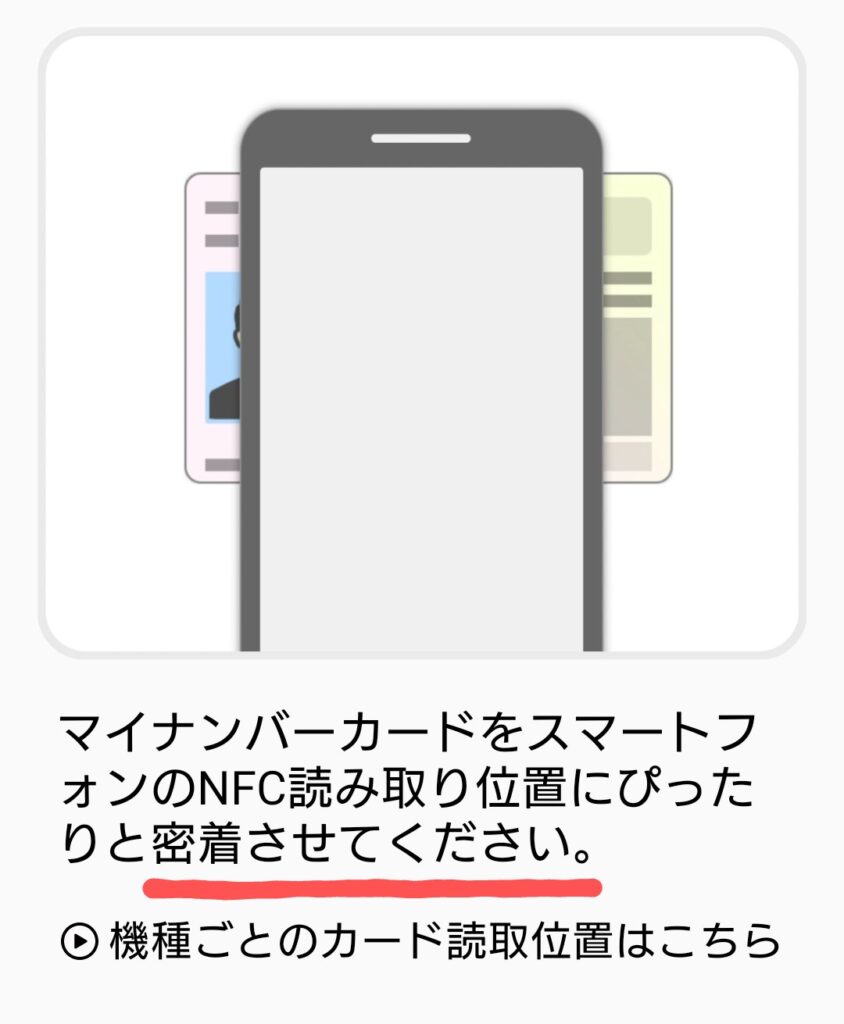
「通信中」は動かさない!
10秒くらいかかります。
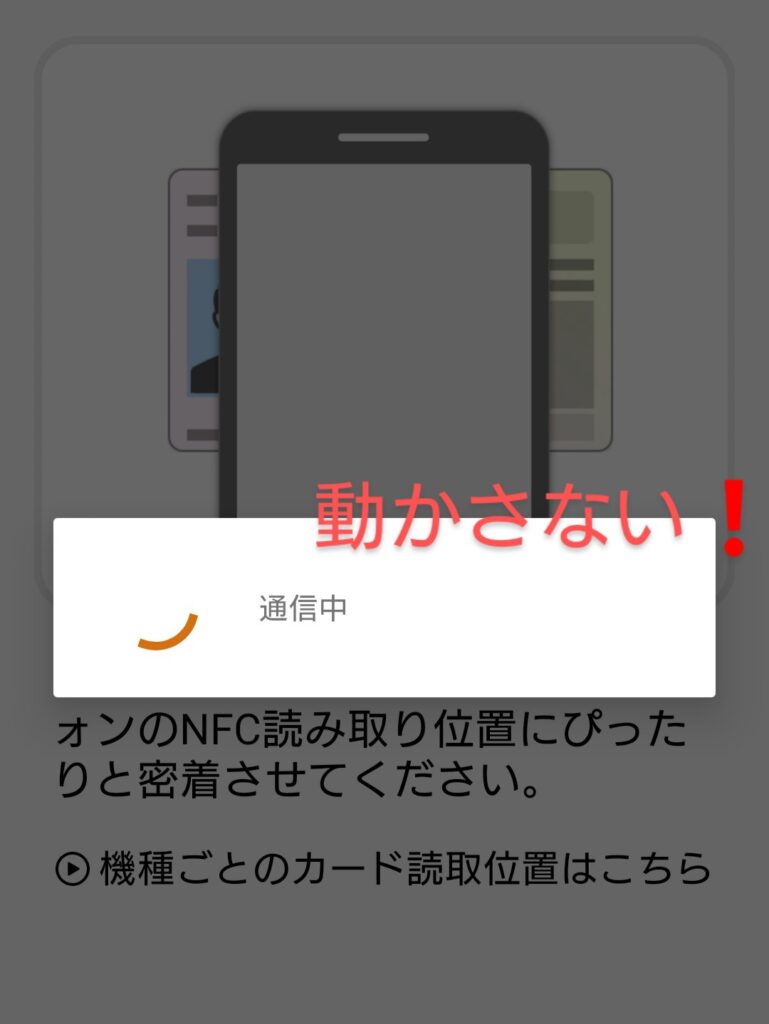
ログイン認証に成功したら、カードを外す。
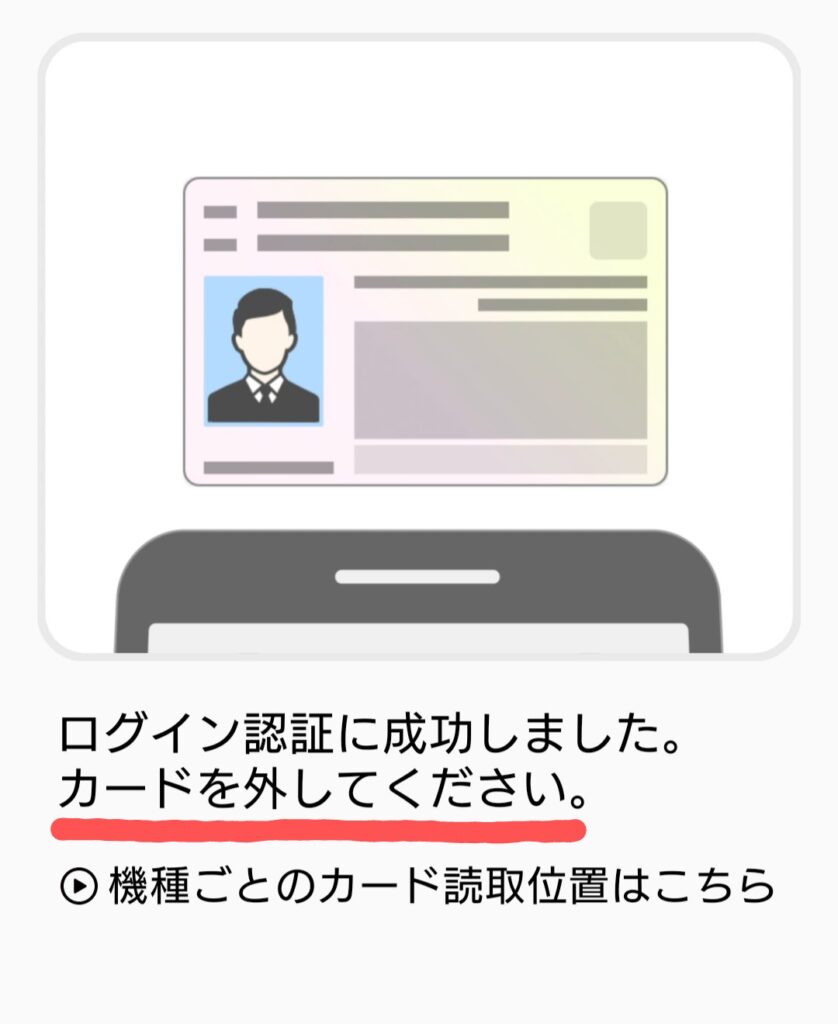
「住所等の情報の確認」
e-Tax経験者は確認画面が表示→指示に従い進める。
初めての場合は下段を選択。
指示に従い、氏名、生年月日、住所などを入力・確認します。
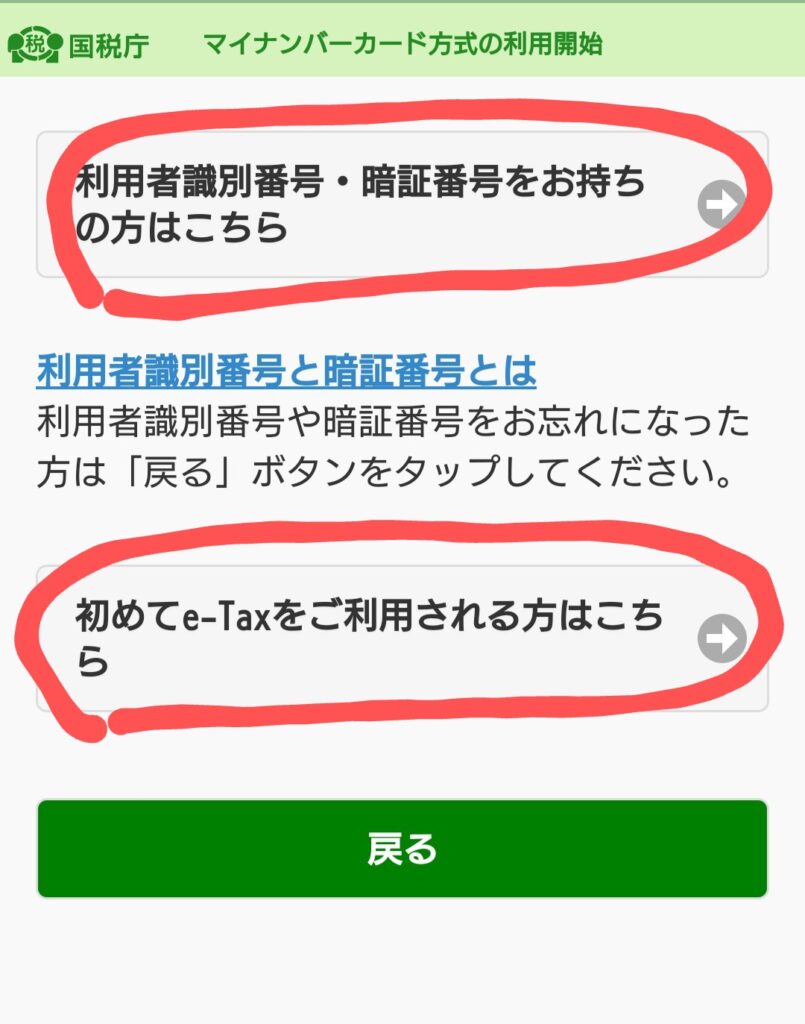
「申告準備」~「給与所得の入力」
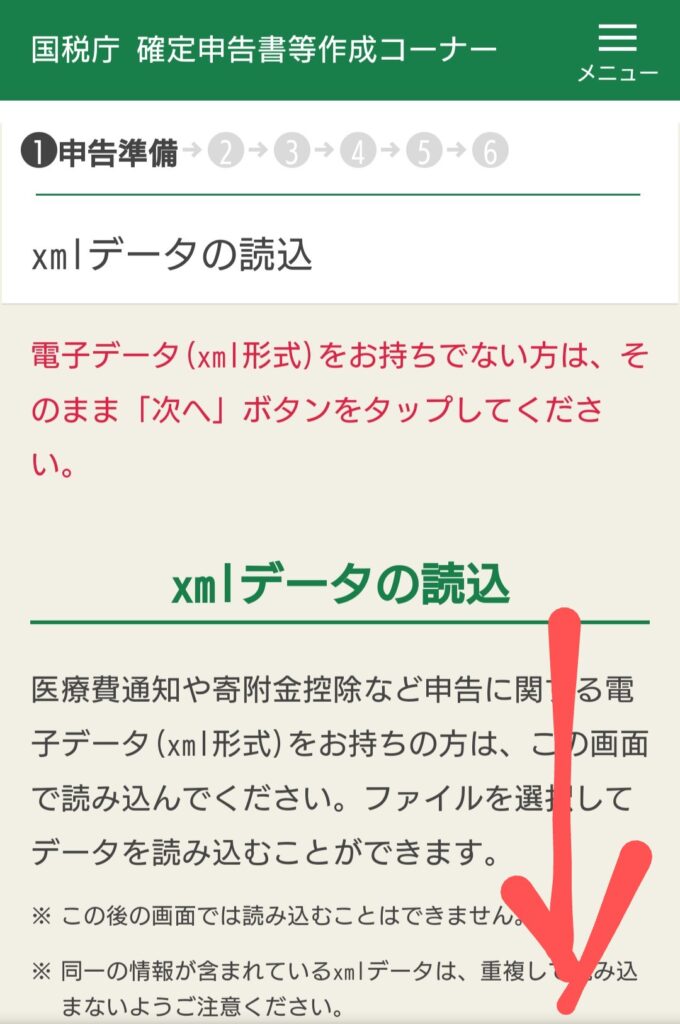
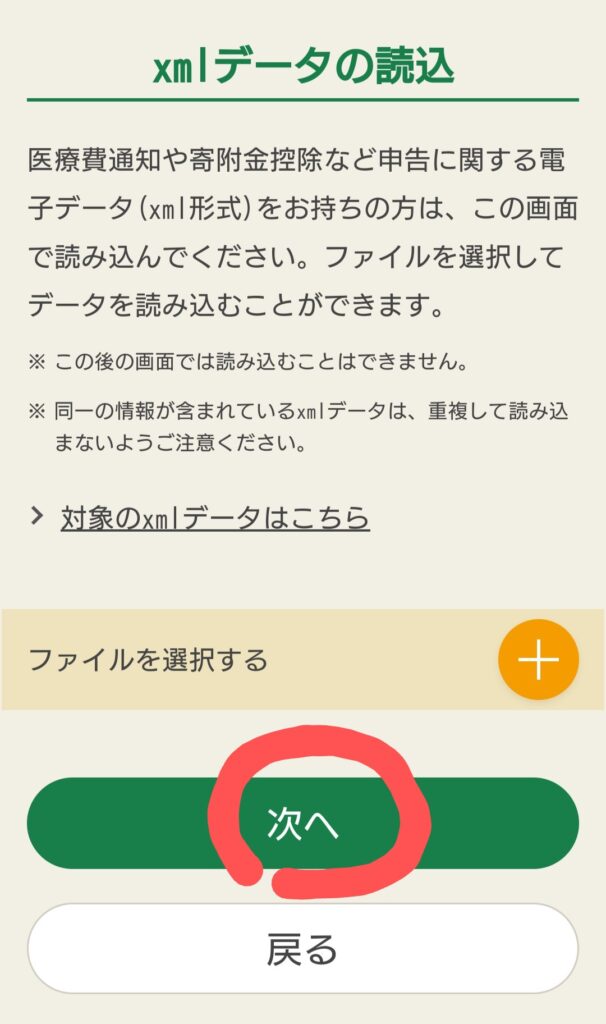
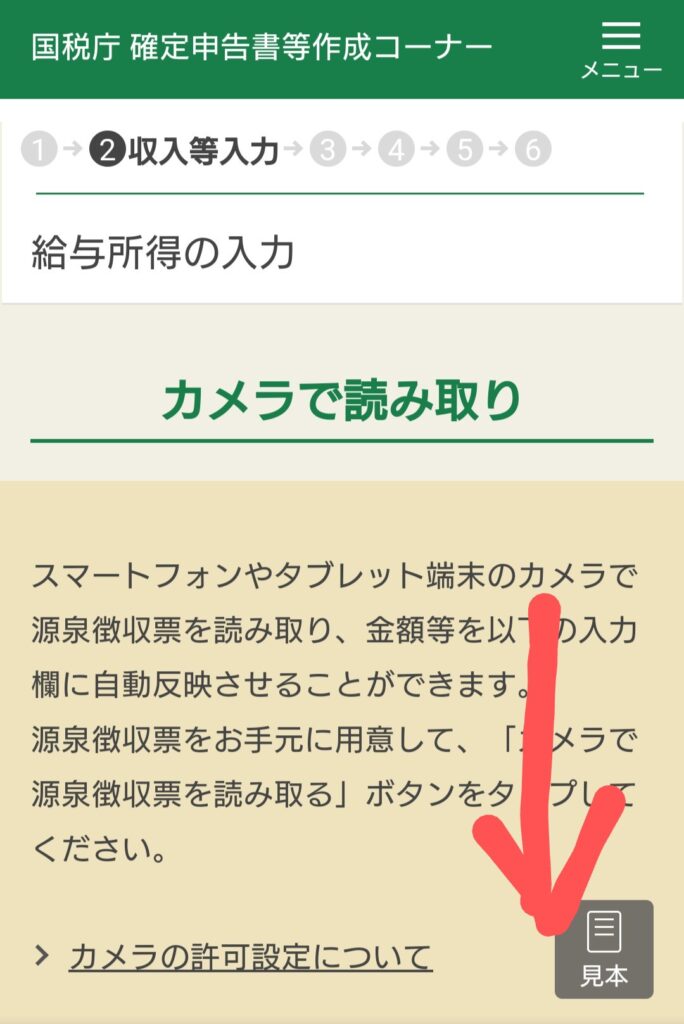
カメラで源泉徴収票を読み取ります。
必要に応じてデータを補正していきます。
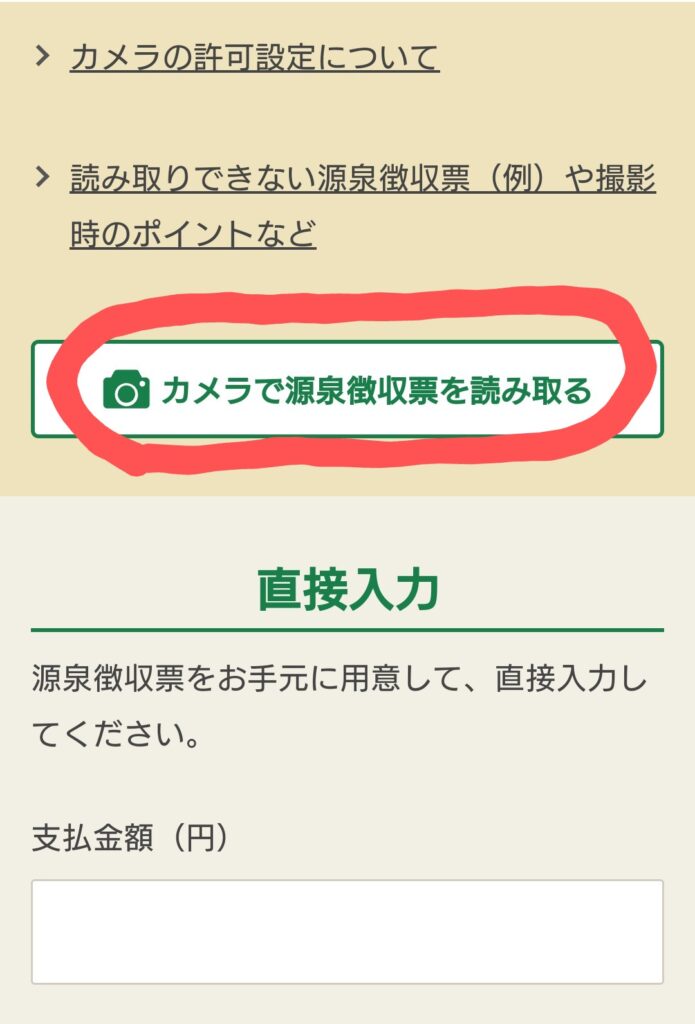
「寄附金控除の入力」
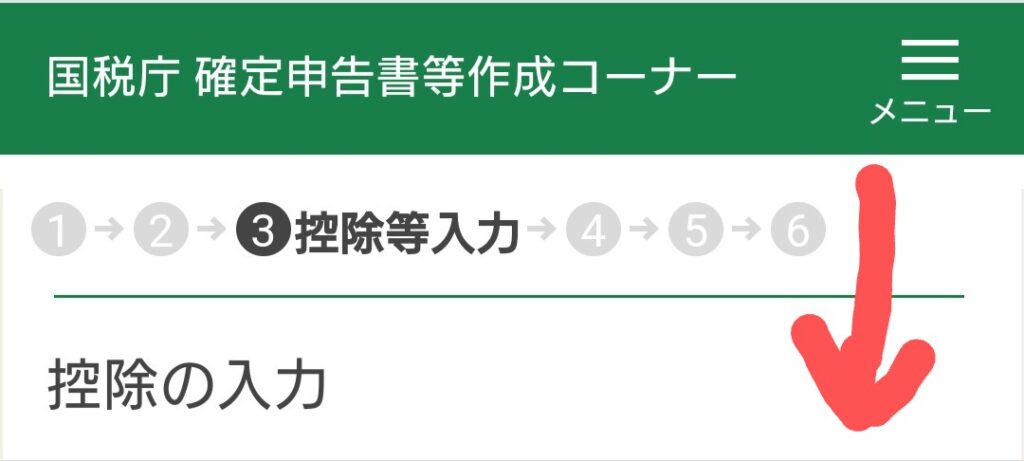
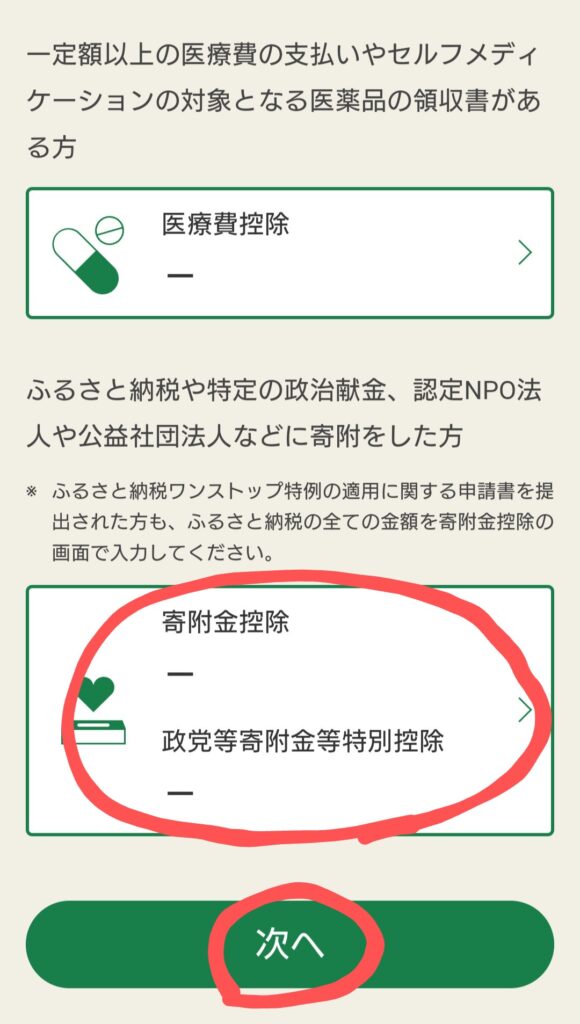
寄附金受領証明書の内容を1件ずつ入力します。
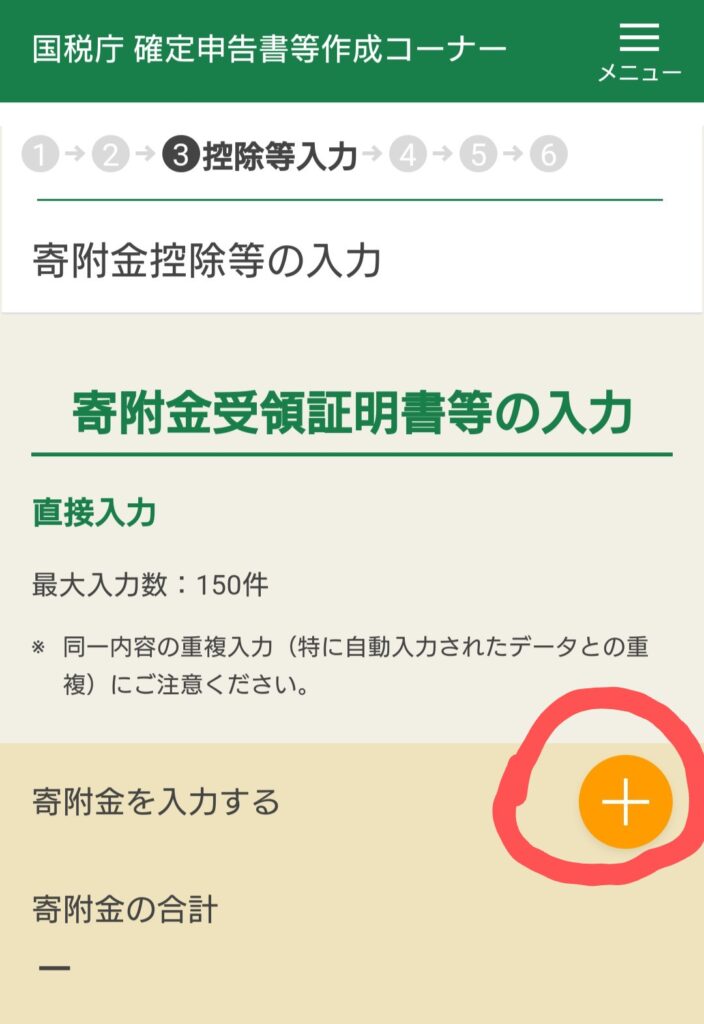
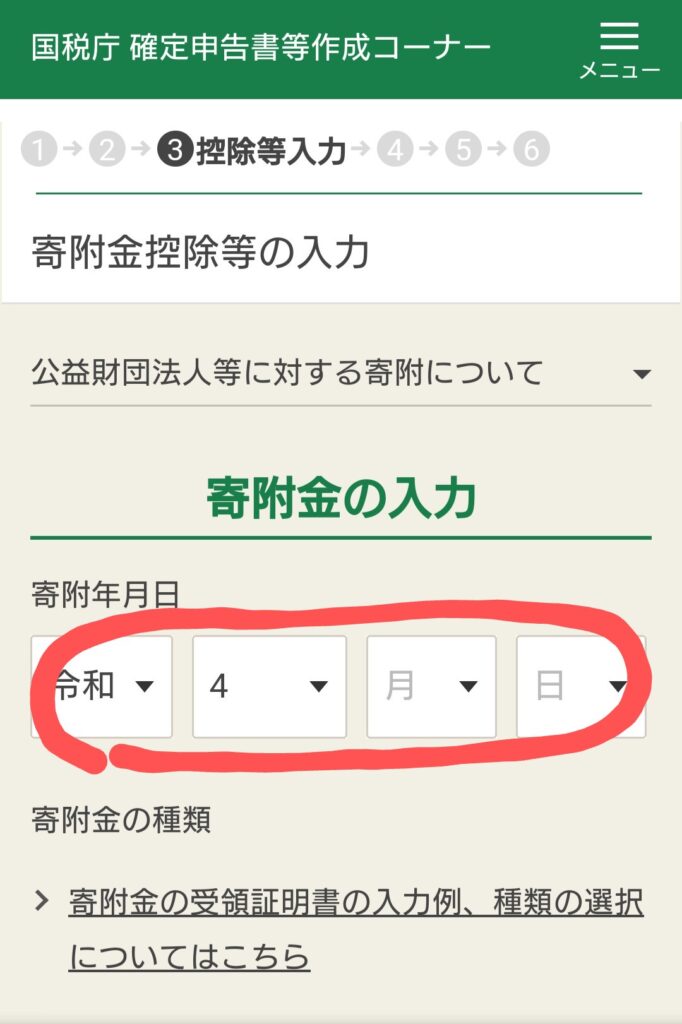
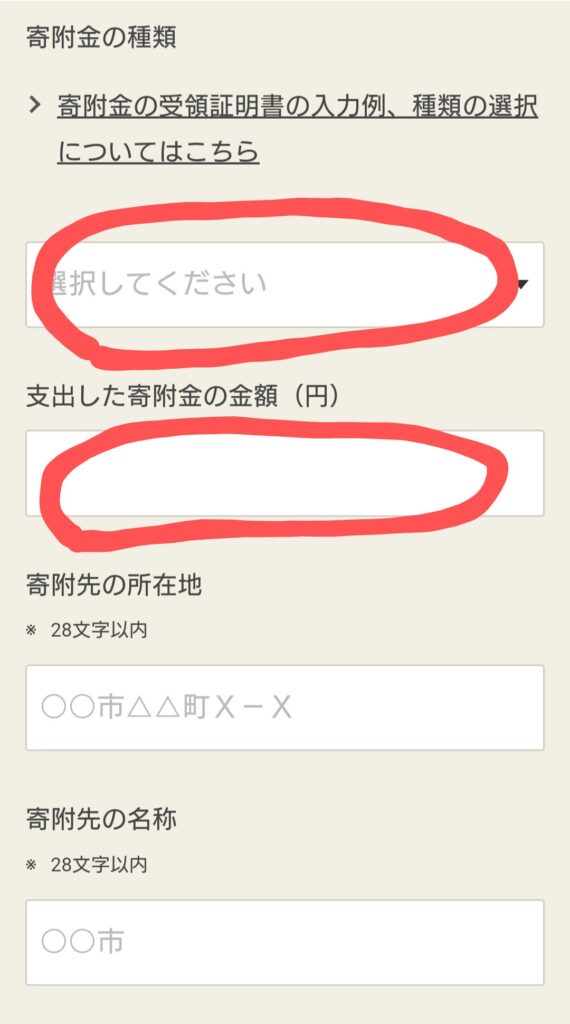
ふるさと納税は「市区町村に対する寄附金」「都道府県に対する寄附金」のどちらかになります。
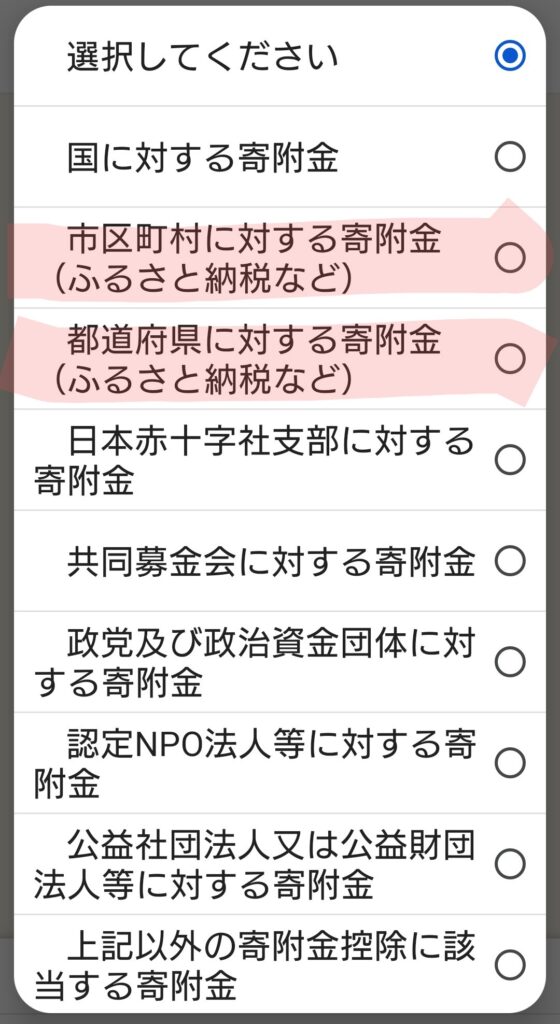
寄附金の件数分すべて入力したら「入力内容の確認」に進む。
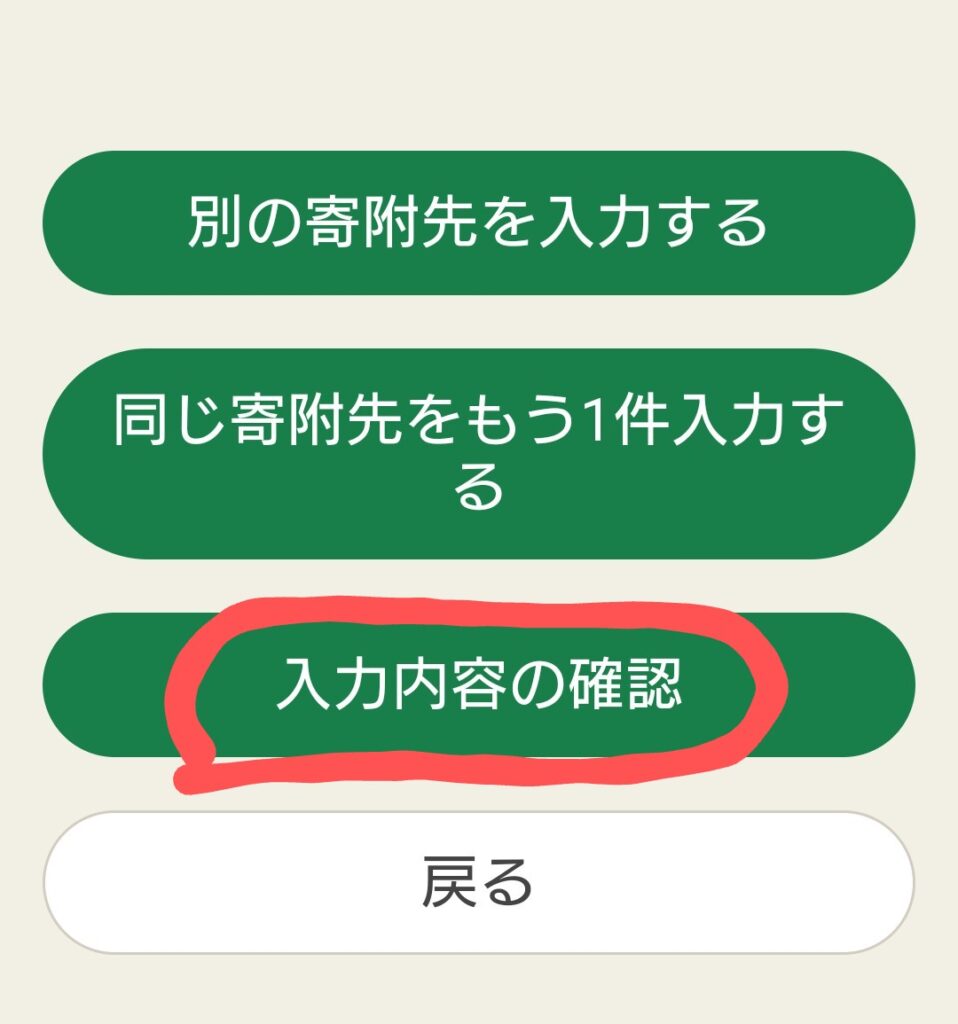
入力内容を確認!
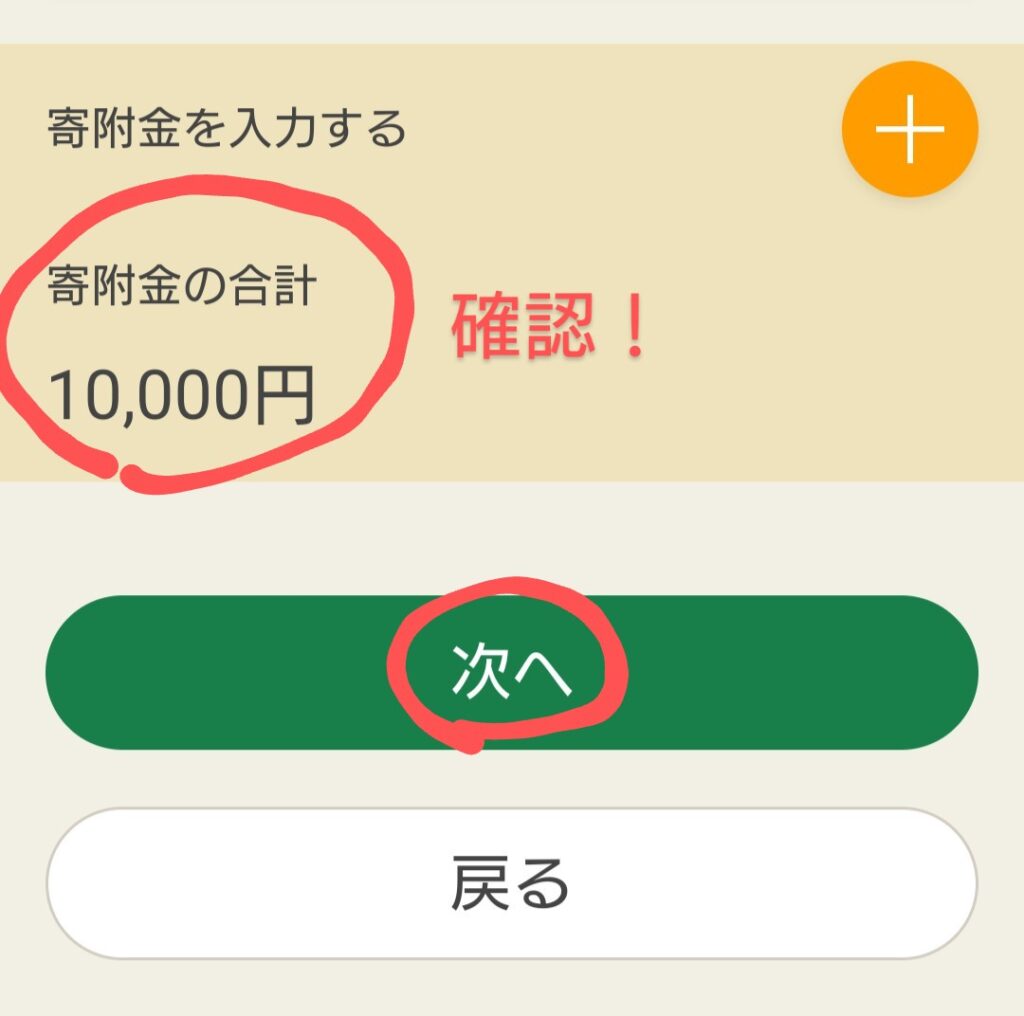
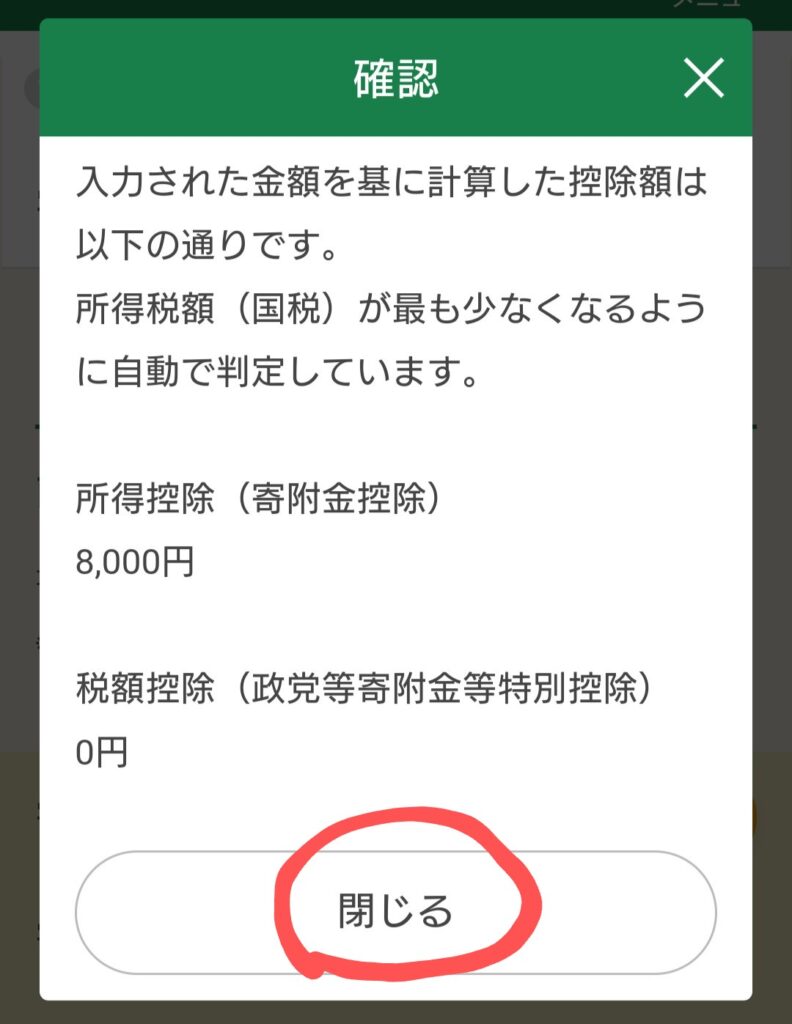
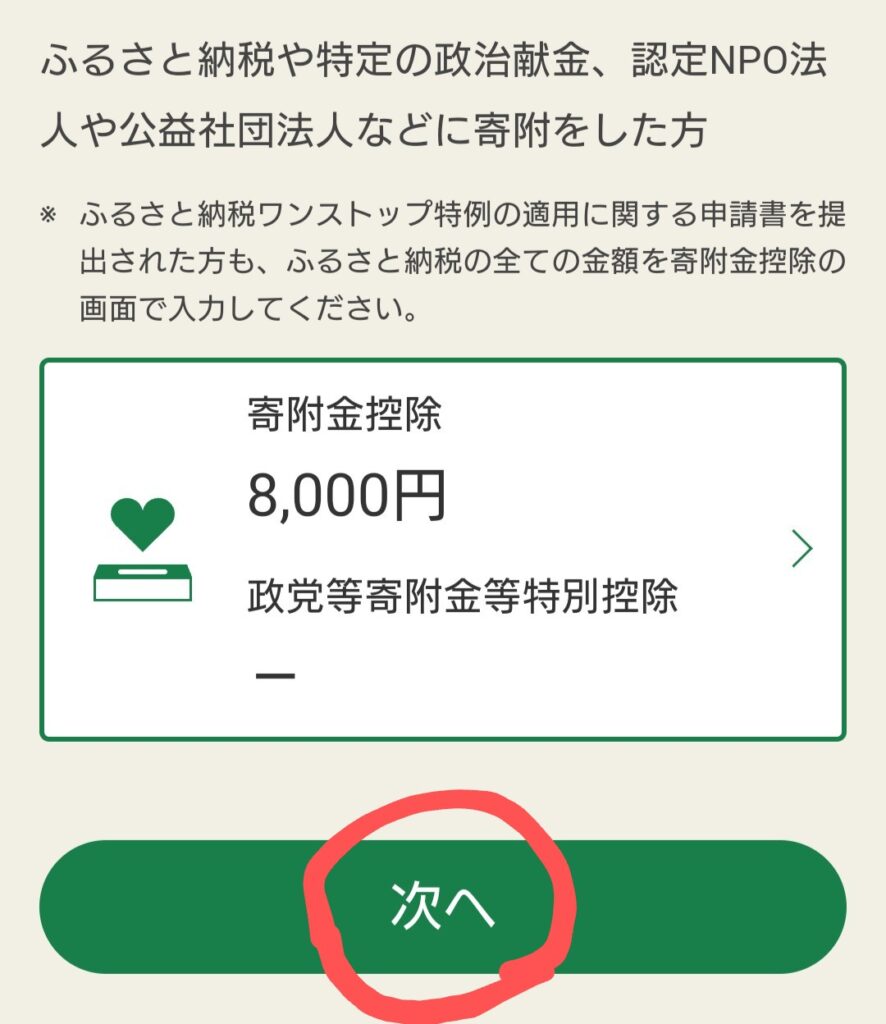
ここまでで、源泉徴収票と寄附金控除の入力が終わりました。
あとは、還付金の受取口座等の確認を行い、送信の流れとなります。
お疲れさまでした!
「住民税について」
確定申告の内容が6月に課税される住民税に反映されているか、
勤務先からの「特別徴収税額の決定通知書」で確認をしてクエストクリアです。

【住民税クエスト】は2級ファイナンシャル・プランニング技能士(FP)が攻略しています。
ファイナンシャル・プランニング技能士(FP)の勉強をして理解を深めることは、
ライフプランニング・保険・株式投資・税金・不動産・贈与・相続など、人生の様々な場面で役に立ち、自分のためになることばかりです。
特に仕事で必要なくても、ファイナンシャル・プランニング技能士(FP)の資格取得はおすすめです。


コメント